Por Supriya Prabhu
Sempre que você deseja instalar um software em seu sistema, você deve baixá-lo do site e a maioria dos arquivos de download do software são arquivados por padrão. Se sua conexão com a Internet estiver instável ou fraca, o arquivo baixado será corrompido e, quando você tentar extrair esse arquivo, ocorrerá um erro e não permitirá que você continue. Portanto, para corrigir esse problema, você deve reparar este arquivo usando o software WinRAR. Este artigo o orientará sobre como resolvê-lo.
Como consertar os arquivos corrompidos no Windows 11/10
Passo 1: Clique com o botão direito no arquivo arquivado.
Clique Extraia para “[nome do arquivo] \” no menu de contexto.
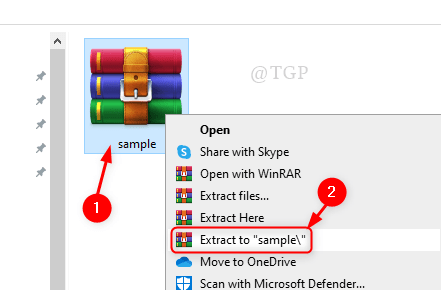
Passo 2: Agora, isso gerará um erro dizendo que o arquivo está corrompido, conforme mostrado abaixo.
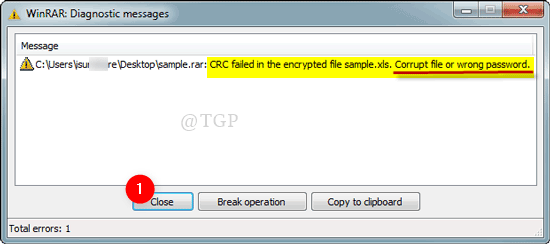
etapa 3: Inicie o aplicativo WinRAR.
pressione Logotipo da Win tecla em seu teclado e digite WinRAR.
Bater Digitar.
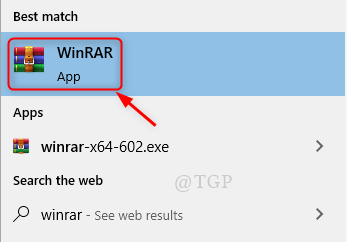
Passo 4: Navegue até a pasta que contém o arquivo compactado corrompido.
Selecione o arquivo arquivado e clique em Reparar como mostrado na imagem abaixo.
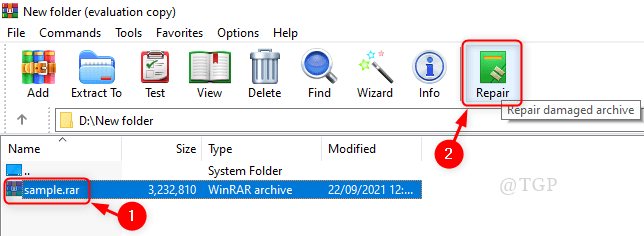
Etapa 5: Na janela Reparar, selecione o Trate o arquivo corrompido como RAR.
Então clique OK como mostrado.
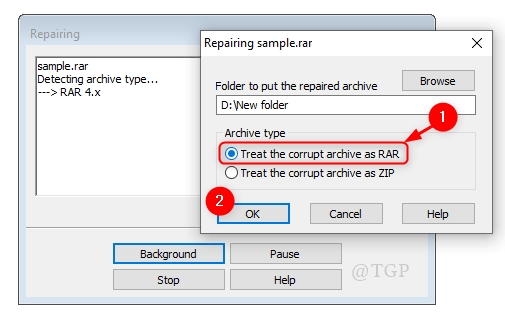
Etapa 6: O processo de reparo de arquivo corrompido será iniciado em breve.
O processo de reparo é concluído assim que mostrar Feito.
Clique Fechar.
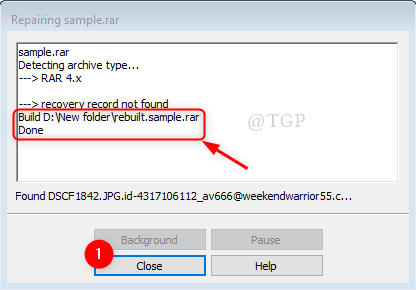
Etapa 7: Nesta etapa, mantenha o arquivo compactado recém-construído e exclua o mais antigo.
Para extrair o arquivo:
- Clique com o botão direito no arquivo RAR de reconstrução.
- Clique em Extrair para “reconstruído. [nome do arquivo] \“.
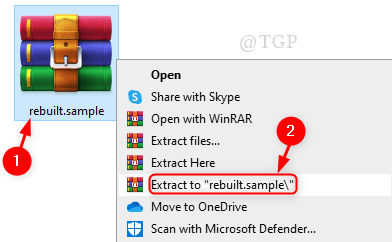
Etapa 8: Você pode notar que o arquivo RAR foi extraído com sucesso.
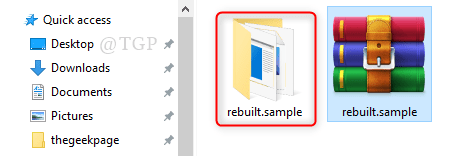
Este é um método simples para recuperar o arquivo morto danificado / corrompido e ajuda a extrair arquivos dele.
Espero que este artigo tenha sido interessante e deixe-nos comentários se isso for útil.
Obrigado por ler!


